用語ベースのインポート (既存)
新しい用語ベースまたは既存の用語ベースにデータをインポートできます。
重要:既存の用語ベースにファイルをインポートすると、すべてのコンテンツが再作成されます:古い用語ベースのコンテンツ (データ、言語、構造) はすべて破棄され、インポートしたファイルのデータから再び作成されます。GUIDは、既存のプロジェクトから用語ベースにアクセスできるように維持されます。スター付きエントリは保持されません。用語ベースのエントリ間の相互参照は、再作成時に削除されます。
既存の用語ベースへのインポートは、定期的にQTerm用語ベースに用語ベースの内容を手動で入力する必要がある場合に便利です。使用できる形式は、XLSX、CSV、TBX、またはMultiTermです。
注意:ExcelファイルまたはCSVファイルをインポートすると、その内容は用語ベースの以前のコンテンツに追加されます。ただし、TBXおよびMultiTermファイルは以前のコンテンツを上書きします。これは、新しい用語ベースにインポートしたときと同様です。
操作手順
- WebブラウザでmemoQWebを開きます。管理者、プロジェクトマネージャ、用語管理者、または外部ユーザとしてログインします。
- QTermタブをクリックします。QTerm - ホームページが表示されます。
- リストで、インポートする用語ベースを検索します。
- 用語ベースの行の左側の操作列で、インポート
 アイコンをクリックします。用語ベースをインポートウィザードが開きます。
アイコンをクリックします。用語ベースをインポートウィザードが開きます。
その他のオプション
ページ1 - インポートするファイルの選択

ファイルを選択をクリックして、アップロードするファイルを参照します。ZIPまたはUNZIPされたXLS、XLSX、CSV、またはTXTファイルを選択できます。
- ページ2に進むには:右上コーナーで、次へをクリックします。
- 用語ベースをインポートせずに、ウィザードを閉じてホーム画面に戻るには:右上コーナーで、キャンセルをクリックします。
ページ2 - ファイルのプロパティ

- レイアウトを選択します。オプションについては、各オプションのヘルプ
 アイコンをクリックしてください。
アイコンをクリックしてください。 -
プレビュー(P)セクションが表示されます。
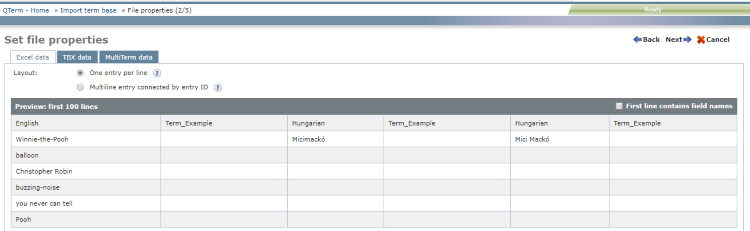
- インポートしたファイルの最初の行に列ヘッダーがある場合は、先頭列をフィールド名として使うチェックボックスをオンにします。
- ページ1に戻るには:右上コーナーで、戻るをクリックします。
- ページ2に進むには:右上コーナーで、次へをクリックします。
- 用語ベースをインポートせずに、ウィザードを閉じてホーム画面に戻るには:右上コーナーで、キャンセルをクリックします。
ページ3 - ファイル列と用語ベースメタデータ間のマッピングの定義
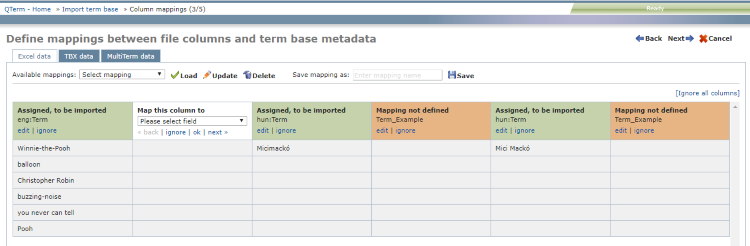
列ヘッダーは色分けされています:
- 緑色は、QTermがこの列を用語ベースフィールドに自動的にマッピングできることを意味します。それが正しければ、それに触れる必要はありません。
- 自動マッピングが正しくない場合:編集をクリックします。列ヘッダーが白になります (下記参照)。
- フィールドをインポートから除外するには:無視をクリックします。列ヘッダーがグレーになります。
- オレンジ色は、QTermがこの列を用語ベースフィールドに自動的にマッピングできなかったことを意味します。QTermにマップ方法を教える必要があります。
- マッピングを指定するには:編集をクリックします。列ヘッダーが白になります (下記参照)。
- フィールドをインポートから除外するには:無視をクリックします。列ヘッダーがグレーになります。
- 白色は、この列のマッピング方法をQTermに指示していることを意味します。
- 自動マッピングが正しくない場合:フィールドを選択してくださいでフィールドを選択し、OKをクリックします。
- フィールドをインポートから除外するには:無視をクリックします。列ヘッダーがグレーになります。
- 前のマップされていない (オレンジ色) フィールドにジャンプするには、戻るをクリックします。
- 次のマップされていない (オレンジ色) フィールドにジャンプするには、次へをクリックします。
- グレーは、この列を無視するようにQTermに指示したことを意味します。用語ベースにはインポートされません。
使用可能なマッピングドロップダウンリストからマッピングを選択して読み込みをクリックするか、列を移動して各列が緑またはグレーであることを確認します。
選択したマッピングを変更するには:更新をクリックします。
選択したマッピングを削除するには:削除をクリックします。
現在のマッピングを保存するには:マッピングに名前を付けて保存フィールドに名前を入力して、保存(S)をクリックします。
- ページ2に戻るには:右上コーナーで、戻るをクリックします。
- ページ4に進むには:右上コーナーで、次へをクリックします。
- 用語ベースをインポートせずに、ウィザードを閉じてホーム画面に戻るには:右上コーナーで、キャンセルをクリックします。
ページ4 - インポートオプション

デフォルトでは、用語ベースエントリは新しいエントリとして用語ベースに追加されます。かわりに用語ベースエントリを更新するには、エントリIDに基づいて更新チェックボックスを選択します。
用語ベース定義およびインポートされたファイルにデフォルト値がないオプションのメタデータのデフォルト値を設定するには、データのないオプションフィールドに既定値を使用チェックボックスをオンにします。オプションフィールドは、エントリ、言語および用語の3つのセクションに記載されています。
- ページ3に戻るには:右上コーナーで、戻るをクリックします。
- ページ5に進むには:右上コーナーで、次へをクリックします。
- 用語ベースにインポートせずに、ウィザードを閉じてホーム画面に戻るには:右上コーナーで、キャンセルをクリックします。
ページ5 - インポートの概要
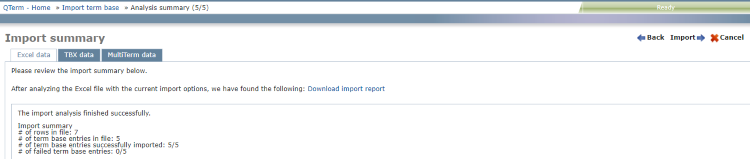
このページには、インポート分析の結果が表示されます。
- ページ4に戻るには:右上コーナーで、戻るをクリックします。
- 用語ベースをインポートせずに、ウィザードを閉じてホーム画面に戻るには:右上コーナーで、キャンセルをクリックします。
- 用語ベースデータをインポートするには:右上コーナーで、インポートを開始をクリックします。
ページ1 - インポートするファイルの選択

- インポートの種類を選択します。用語ベースは、単一のTBXファイルとして、またはTBX+XCS (ZIPまたはUNZIP) としてインポートできます。XCSは、TBXの構造情報を含むスケルトンファイルです。
- ファイルを選択をクリックして、アップロードするファイルを参照します。ZIPファイルをアップロードを選択した場合は、TBXおよびXCSファイルまたは単一のTBXファイルがあるZIPファイルを選択します。
- インポートした用語ベースにピックリストが含まれている場合は、ピックリスト値でアンダースコアをスペースに置換チェックボックスをオンにしてQTerm用語ベースを読みやすくすることができます。
- TBXファイルがSDL MultiTermを使用して作成された場合は、Multiterm TBXモデルかどうか?チェックボックスをオンにします。
- ページ1に戻るには:右上コーナーで、戻るをクリックします。
- 用語ベースをインポートせずに、ウィザードを閉じてホーム画面に戻るには:右上コーナーで、キャンセルをクリックします。
- 用語ベースデータをインポートするには:右上コーナーで、インポートを開始をクリックします。
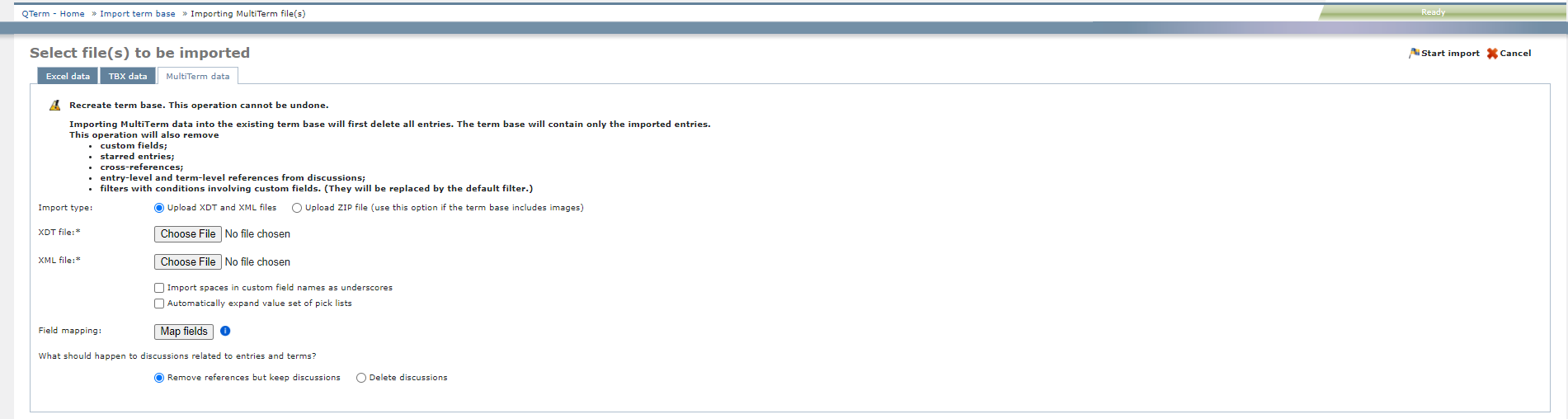
-
MultiTermデータタブをクリックします。
MultiTermデータを既存の用語ベースにインポートすると、以前のエントリが削除されます。用語ベースには、あなたがインポートしたものだけが含まれます。
- インポートの種類を選択します。用語ベースは、一対のXDT+XMLファイル (ZIPまたはUNZIP) としてインポートできます。
- ファイルを選択をクリックして、アップロードするファイルを参照します。ZIPファイルをアップロードを選択した場合は、XDTおよびXMLファイルがあるZIPファイルを選択します。
- MultiTermエクスポートファイルのフィールド名にスペースが含まれている場合は、フィールド名の空白文字をアンダーバーとしてインポートチェックボックスをオンにします。
-
インポート中にメタデータから追加のピックリスト値を選択するには:ピックリストの値セットを常に自動展開チェックボックスをオンにします。
MultiTermピックリストの値セットは、用語ベース定義だけでなく、複数の場所で定義されることがあります。エントリ、言語、または用語のメタデータには、ピックリストの値を含めることができます。QTermはインポート中にこれらの値を検索し、値セットに追加できます。このチェックボックスをオンにしない場合、QTermはこのような値を無視します。
- MultiTerm エクスポートファイルのフィールドを、この QTerm 用語ベースのビルトインフィールドにマッピングするには:フィールドのマッピングボタンをクリックします。
用語ベースのマッピングウィンドウが開きます。
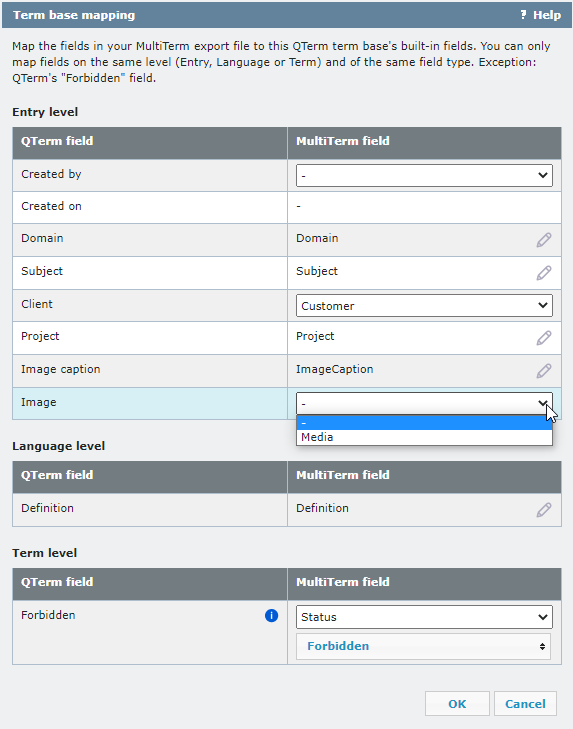
MultiTermのフィールドと値を変更するには:編集
 アイコンをクリックし、ドロップダウンから新しいフィールドまたは値を選択します。
アイコンをクリックし、ドロップダウンから新しいフィールドまたは値を選択します。マップできるのは、同じレベル (エントリ、言語、または用語) で同じフィールドタイプのフィールドだけです。
MultiTerm用語ベースに使用できない用語がある場合は、必ず上のイメージの設定を使用します:QTermの禁止フィールドを状況ピックリストの禁止値にマップします。
変更を適用するには、OKをクリックします。変更を破棄するには、キャンセルをクリックします。
- ページ1に戻るには:右上コーナーで、戻るをクリックします。
- 用語ベースをインポートせずに、ウィザードを閉じてホーム画面に戻るには:右上コーナーで、キャンセルをクリックします。
- 用語ベースデータをインポートするには:右上コーナーで、インポートを開始をクリックします。
完了したら
QTermは、用語ベースのインポートレポートを生成します。エラーがある場合は、そのページのリンクをクリックしてレポートをダウンロードできます。
閉じる(_C)をクリックします。用語ベース画面が開きます。